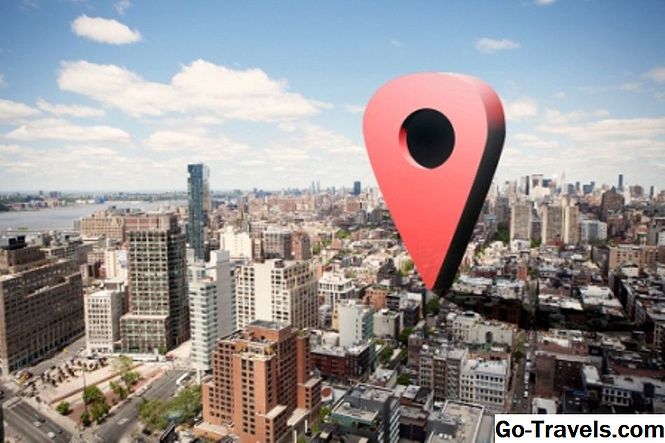Chrome ierīcē esošā Chrome OS plaukts ir vieta, kur tiek izmantots lietotņu palaidējs, un īsinājumtaustiņi dažām visbiežāk izmantotajām lietotnēm, piemēram, Chrome pārlūks vai Gmail. Tas atrodas jūsu Chromebook datora ekrāna apakšdaļā (lai gan jūs varat mainīt tā atrašanās vietu). Tas darbojas līdzīgi kā Windows operētājsistēmas uzdevumjoslā vai dokā Mac datoros (ņemiet vērā, ka šis raksts ir paredzēts lietotājiem, kuri darbojas ar Google Chrome operētājsistēmu).
Pievienojiet vairāk nekā tikai lietojumprogrammas uz plaukta
Tomēr lietotnes nav vienīgie īsceļi, kurus var pievienot jūsu plaukta lapai. Chrome OS ļauj ievietot īsceļus savām iecienītākajām vietnēm. Šos šelfa papildinājumus var veikt, izmantojot Chrome pārlūku, veicot šīs darbības.
-
Palaidiet Chrome pārlūku.
-
Pārejiet uz tīmekļa lapu, kuru vēlaties pievienot savai Chrome OS sīkrīku.
-
Noklikšķiniet uz Chrome izvēlne pogu, ko attēlo trīs horizontālās līnijas, kas atrodas jūsu pārlūkprogrammas loga augšējā labajā stūrī.
-
Kad parādās nolaižamā izvēlne, novietojiet peles kursoru pāri kursoramVairāk rīkuiespēja. Šīs opcijas kreisajā vai labajā pusē parādīsies apakšizvēlne atkarībā no jūsu pārlūkprogrammas atrašanās vietas.
-
Klikšķis Pievienot plauktā . Parādīsies dialoglodziņš Pievienot plauktam, pārklājot pārlūkprogrammas logu. Tīmekļa vietnes ikona būs redzama kopā ar aktīvās vietnes vai lapas aprakstu. Šo aprakstu var rediģēt, ja vēlaties to pielāgot, pirms pievienojat saīsni savā plauktā.
-
Jūs arī pamanīsit iespēju, atzīmējot izvēles rūtiņuAtvērt kā logu. Ja atzīmēsit, jūsu šifrēšanas saīsne vienmēr atvērs šo tīmekļa lapu jaunā Chrome pārlūka logā, nevis kā cilni pašreizējā pārlūkprogrammas logā.
-
Kad esat apmierināts ar saviem iestatījumiem, noklikšķiniet uz Pievienot.
Jūsu jaunā īsceļa būs uzreiz redzama jūsu Chrome OS sīkrīkā. Lai jebkurā laikā izdzēstu šo saīsni, vienkārši izvēlieties to ar peli un velciet to uz savu Chrome OS darbvirsmu.